Hirdetés
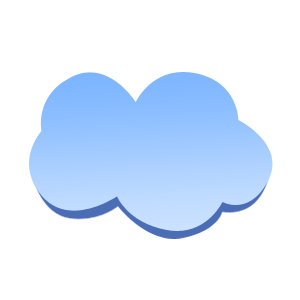 A legtöbb termelékenységet fokozó alkalmazás vagy túlterheltség, vagy rugalmatlan a megállapított munkafolyamat szempontjából. E szabály alóli kivételek gyakran a radar alatt repülnek; megkönnyíti a számítógép használatát anélkül, hogy befolyásolná a munka elvégzését.
A legtöbb termelékenységet fokozó alkalmazás vagy túlterheltség, vagy rugalmatlan a megállapított munkafolyamat szempontjából. E szabály alóli kivételek gyakran a radar alatt repülnek; megkönnyíti a számítógép használatát anélkül, hogy befolyásolná a munka elvégzését.
Azokról az egyszerű segédprogramokról beszélek, amelyek gyakran hiányoznak a dokkból, de nehéz emelésüket a háttérben végzik. Azok a segédprogramok, amelyeket elképzelhet, hogy az operációs rendszer egy későbbi verziójához szállítják őket.
Ezen a kategórián belül az alkalmazásindítók légiók. Az Alfred egyik legnépszerűbb hordozórakétáját Jeffry Thurana átnézte 2010-ben. A Himmelbar más megközelítést alkalmaz, és nem annyira a billentyűparancsokra és a dinamikus keresésekre összpontosít, mint az előre meghatározott alkalmazáslistákra.
HimmelBar
Az ötlet egyszerű. A HimmelBar hozzáad egy ikont a Mac OS X menüsorához, amely felkerül a következők listájára keresési helyek, mint például az Alkalmazások és Segédprogramok mappák. Ha a dokk tükrözi a nagyra becsült alkalmazásgyűjteményt, akkor a HimmelBar tartalmazza azokat, amelyek készítették a kiválasztott listát. Vagy mindet, ez a választás.
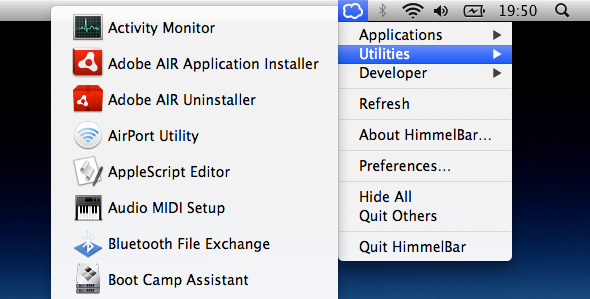
Bár a HimmelBar olyan varázslatként működik a Mac OS X 10.7 (Lion) rendszeren, meg kell jegyezni, hogy az alkalmazás már nem karbantartott. A weboldal megemlíti, hogy a projektet felfüggesztették, és az utolsó frissítés 2008 decemberétől származik.
Keresési helyek
Mint fentebb említettem, a HimmelBar rövid listája létezik a keresési helyekre. Ezek olyan mappák, amelyek alkalmazásokat meg szeretné jeleníteni. Alapértelmezés szerint a HimmelBar végigmegy ezeken a két szintű mélységű mappákon, és keresési helyenként egy nagy listába állítja össze a megtalált alkalmazásokat. Néhány ilyen keresési hely fel van sorolva a beállításokban, de saját mappákat is hozzáadhat.
Tudnia kell azonban, hogy ha egy hozzáadott mappát egy már létező keresési hely tartalmaz, akkor az utóbbi már nem jelenik meg. Más szavakkal, nem adhat hozzá másolatot a HimmelBar-ba.
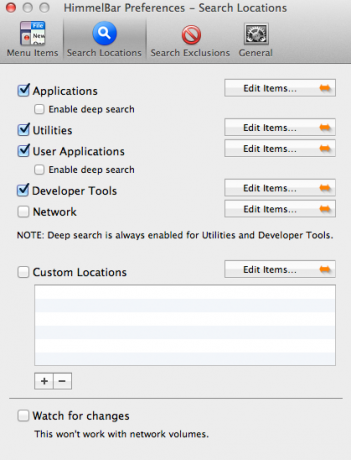
A keresési helyek mindegyikében szerkesztheti néhány elemet, hogy a lista kezelhetőbb legyen. A legtöbbjükben engedélyezheti a mély keresést is, ami arra készteti a HimmelBar-t, hogy az alapértelmezett két mappaszintjén túl keressen. Végül, ha van szeszélyes alkalmazáskatalógusa, érdemes engedélyeznie a „Változások figyelése” beállítást. Ez automatikusan frissíti a HimmelBar alkalmazáslistáját anélkül, hogy kellene használnia a kézi frissítés gombot.
Lépjen ki az futó alkalmazásokból
A HimmelBar legördülő menüben két további lehetőséget észlel. Ahelyett, hogy a HimmelBar szoftvert nyitná új alkalmazásokhoz, használhatja azt a ház tisztítására is. Rejtsd el mindet az összes olyan alkalmazást átöblíti, amely a számítógépét a közmondásos szőnyeg alá rendetleníti. Ellentétben, Kilépés másokból kihúzza a nagy fegyvereket és kilép a jelenleg futó legfontosabb alkalmazások kivételével.
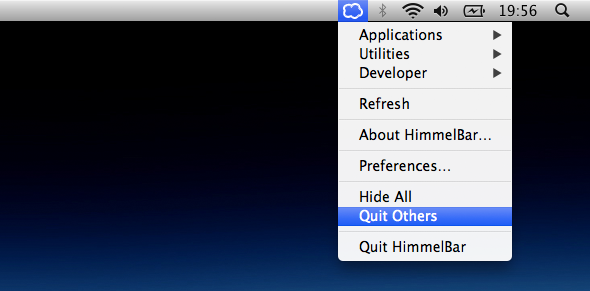
Felveheti a feketelistára a preferenciákban, ha meg szeretné védeni egyes alkalmazásokat ettől a folyamattól. Így például mondhatjuk, hogy bezárja az összes alkalmazást, kivéve a szövegszerkesztőt és az internetes böngészőt.
Számos harmadik féltől származó segédprogramot használ a Mac-ében, vagy az Apple meg tudta-e ízlelni az éhség nagyobb részét? Melyek nélkül nem tudsz megtenni? Mérjük meg, a cikkben megjegyzéseket!
Belgiumból író és informatikus hallgató vagyok. Mindig szívességet tehetsz nekem egy jó cikkötlettal, könyvjavaslattal vagy receptötletel.


